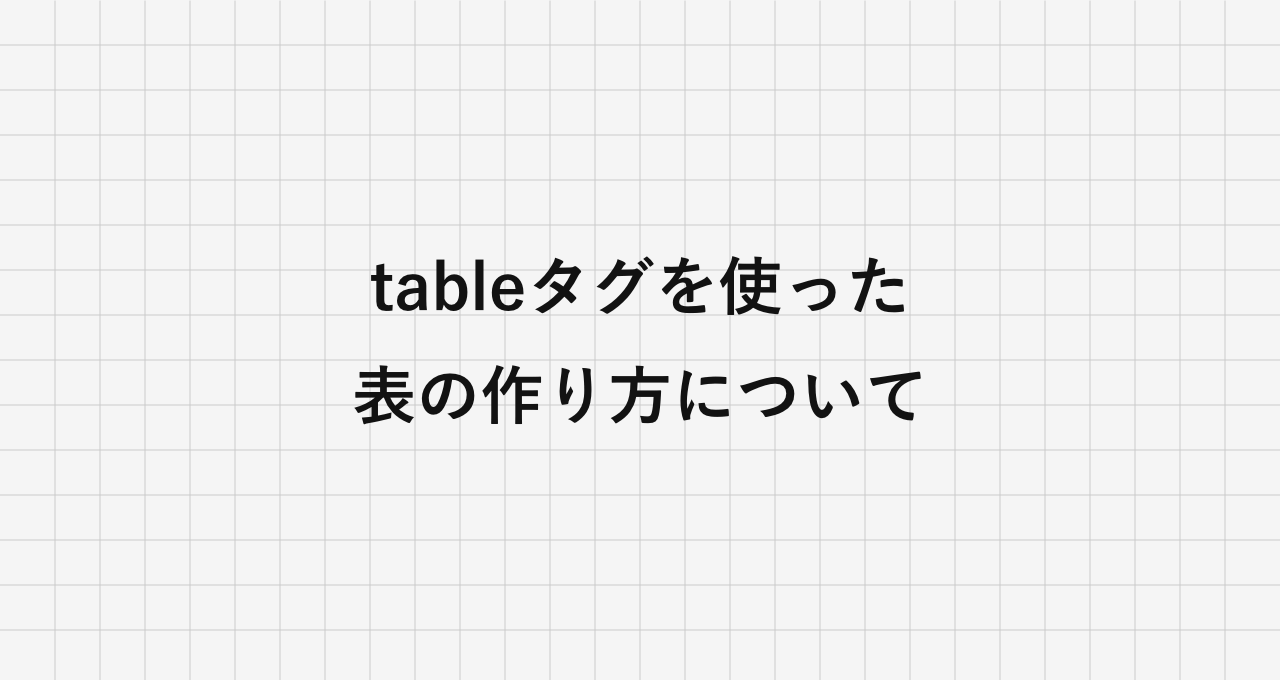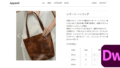tableタグで表を作る
自習日:2025年7月28日
- tableタグを使った表の作り方。
- tr(行)ごとに横並びでtr(項目)を列挙する。
| table | 表全体を囲む |
|---|---|
| thead | 表のヘッダー部分を囲む |
| tbody | 表のボディ部分を囲む |
| tfoot | 表のフッター部分を囲む |
| tr | 表の中の行を囲む |
| th | 表の中の見出しのセルを囲む |
| td | 表の中の見出し以外のセルを囲む |
selectタグでプルダウンを作る
selectタグの役割と主な属性
- selectタグ:プルダウンメニュー(セレクトボックス)を作成するための要素。
- 内部には複数の<option>タグを置いて選択肢を定義。
| 属性名 | 説明 |
|---|---|
| name | フォーム送信時の変数名を指定 |
| id | ラベルと関連付けるための識別子 |
| multiple | 複数選択を可能にする(複数項目の同時選択) |
| required | フォーム送信時に必須入力とする |
optionタグの役割と主な属性
- HTMLでプルダウンメニューや選択式メニューの個別の選択肢を定義するタグ。
- 通常は<select>タグの子要素(または<optgroup>内)として配置するのが基本。
- フォーム送信時には、選択肢に指定したvalue属性の値が送信される。
- value属性は送信値として非常に重要なので、フォーム連携時は指定推奨。
| 主な属性 | 効果 |
|---|---|
| value | 送信される値を指定 例: <option value=”apple”>りんご</option> |
| selected | 初期値として選択された状態にする。 例: <option selected>バナナ</option> |
| disabled | 選択不可能な項目にする。グレー表示。 例: <option disabled>選択不可</option> |
| label | 項目のラベル(選択肢の表示名など)。多くの場合、要素のテキスト部分が表示され、label属性は補助的な役割。 |
記述例:ECサイトでの「個数選択」サンプル
- <select>がセレクトボックス全体を定義し、name属性は送信されるデータ名を指定
- <option>タグは選択肢で、value属性には送信される値を設定
- 最初の空値を設定したが<option>案内文(「選択してください」など)としてよく用いられる。
- <label>と組み合わせてユーザーの利便性やアクセシビリティを向上。
記述例
<label for="quantity">数量選択:</label>
<select name="quantity" id="quantity">
<option value="">選択してください</option>
<option value="1">1個</option>
<option value="2">2個</option>
<option value="3">3個</option>
</select>
buttonタグで「カートに追加」ボタンを設置する
カートに追加ボタンを設置:<button type="submit">カートに追加する</button>。
button要素のtype属性
| type属性 | 機能 |
|---|---|
| submit | フォームのデータを送信する送信ボタン。 ※type属性を指定なしの初期値もsubmit。 |
| reset | フォーム内の入力値をリセット(初期値に戻す)するリセットボタン。 |
| button | 汎用ボタンで、JavaScriptなどの任意の処理を割り当てる場合に使用。送信などの特別な動作はなし。 |
記述例
<label for="quantity">個数:</label>
<select name="quantity" id="quantity">
<option value="1">1個</option>
<option value="2">2個</option>
<option value="3">3個</option>
</select>
<button type="submit">カートに追加する</button>
formタグでサーバーにデータを送信する
- formタグで囲むと、選択した個数が「カートに追加」時にサーバに送信される。
- 「個数選択」のセレクトボックスと組み合わせて使うのが一般的。
記述例
<form action="/cart/add" method="POST">
<label for="quantity">個数:</label>
<select name="quantity" id="quantity">
<option value="1">1個</option>
<option value="2">2個</option>
<option value="3">3個</option>
</select>
<button type="submit">カートに追加する</button>
</form>
実際に作成した表
作成日:2025年7月28日
- サンプルURL:https://gd304.deau-ag.com/lp-ectable/
- 作った表 :
- 外枠なし。プルダウンで数量選択。
- 外枠あり。ヘッダー背景色あり。
- 参考サイト :CodeJump
- 使用ツール :Dreamweaver

メモ
border-collapse: collapse;
- テーブルの枠線の隙間をなくすには、
border-collapse: collapse;をテーブルに指定。 - テーブルのセル同士の境界線(ボーダー)を「重ねて1本にして表示する」ためのCSSプロパティ。
- 効果: 隣り合うセルのボーダーが重なり、枠線の隙間や二重線がなくなる。